第八课 整理文件
图片预览
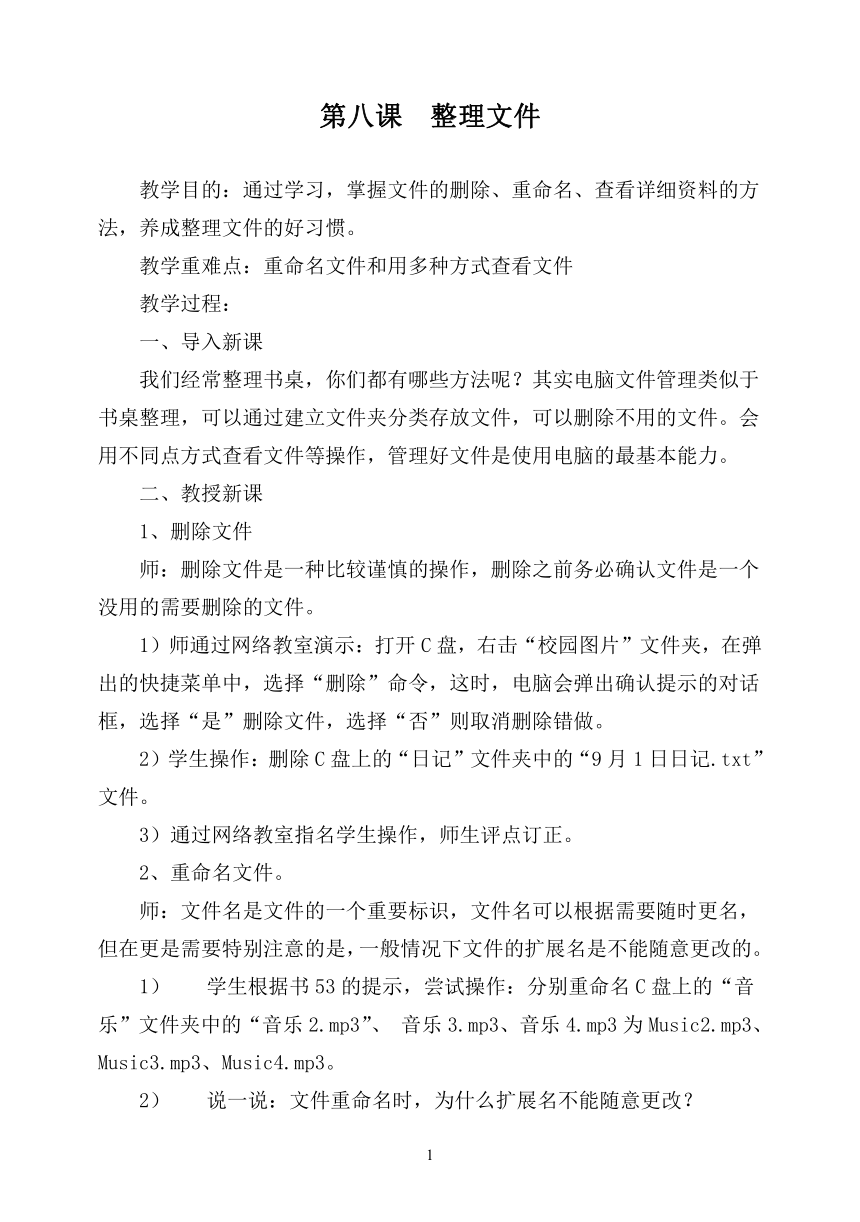
文档简介
第八课 整理文件
教学目的:通过学习,掌握文件的删除、重命名、查看详细资料的方法,养成整理文件的好习惯。
教学重难点:重命名文件和用多种方式查看文件
教学过程:
一、导入新课
我们经常整理书桌,你们都有哪些方法呢?其实电脑文件管理类似于书桌整理,可以通过建立文件夹分类存放文件,可以删除不用的文件。会用不同点方式查看文件等操作,管理好文件是使用电脑的最基本能力。
二、教授新课
1、删除文件
师:删除文件是一种比较谨慎的操作,删除之前务必确认文件是一个没用的需要删除的文件。
1)师通过网络教室演示:打开C盘,右击“校园图片”文件夹,在弹出的快捷菜单中,选择“删除”命令,这时,电脑会弹出确认提示的对话框,选择“是”删除文件,选择“否”则取消删除错做。
2)学生操作:删除C盘上的“日记”文件夹中的“9月1日日记.txt”文件。
3)通过网络教室指名学生操作,师生评点订正。
2、重命名文件。
师:文件名是文件的一个重要标识,文件名可以根据需要随时更名,但在更是需要特别注意的是,一般情况下文件的扩展名是不能随意更改的。
1) 学生根据书53的提示,尝试操作:分别重命名C盘上的“音乐”文件夹中的“音乐2.mp3”、 音乐3.mp3、音乐4.mp3为Music2.mp3、 Music3.mp3、Music4.mp3。
2) 说一说:文件重命名时,为什么扩展名不能随意更改?
这是因为,电脑中不同的文件有相应的扩展名,扩展名更改后,其文件属性也发生了变化,往往造成无法打开现象。
3、查看文件详细资料。
师:浏览文件时,有时希望能看到有关文件更详细的资料,可以通过选择文件的查看方式实现。
1) 教师通过网络教室演示:打开D盘上的“日记“文件夹,选择“查看”菜单下的“详细资料”,这时我们可以清楚了解各文件的“大小”、“类型”、“修改时间”详细信息。
2) 学生操作:查看“校园图片”文件夹、“音乐”文件夹中文件的“详细资料。
3) 比较“日记“文件夹、”校园图片“文件夹、”音乐“文件夹中文件的大小,说一说自己看到的现象。
4、用不同的方式查看文件。
师:浏览文件时可以根据需要选择不同的查看文件方式。
学生操作:根据课本55页的介绍,尝试用其他方式查看文件。师巡视辅导。
5、排列图标。
学生根据课本57页介绍尝试操作:按不同方式排列图标。
1) 学生尝试操作,教师巡视辅导。
2) 通过网络教室,指名学生演示操作,点评改正。
3) 说一说:文件有哪些基本属性?如何选择恰当的方式查看文件?电脑查看文件默认的方式是什么?
PAGE
1
教学目的:通过学习,掌握文件的删除、重命名、查看详细资料的方法,养成整理文件的好习惯。
教学重难点:重命名文件和用多种方式查看文件
教学过程:
一、导入新课
我们经常整理书桌,你们都有哪些方法呢?其实电脑文件管理类似于书桌整理,可以通过建立文件夹分类存放文件,可以删除不用的文件。会用不同点方式查看文件等操作,管理好文件是使用电脑的最基本能力。
二、教授新课
1、删除文件
师:删除文件是一种比较谨慎的操作,删除之前务必确认文件是一个没用的需要删除的文件。
1)师通过网络教室演示:打开C盘,右击“校园图片”文件夹,在弹出的快捷菜单中,选择“删除”命令,这时,电脑会弹出确认提示的对话框,选择“是”删除文件,选择“否”则取消删除错做。
2)学生操作:删除C盘上的“日记”文件夹中的“9月1日日记.txt”文件。
3)通过网络教室指名学生操作,师生评点订正。
2、重命名文件。
师:文件名是文件的一个重要标识,文件名可以根据需要随时更名,但在更是需要特别注意的是,一般情况下文件的扩展名是不能随意更改的。
1) 学生根据书53的提示,尝试操作:分别重命名C盘上的“音乐”文件夹中的“音乐2.mp3”、 音乐3.mp3、音乐4.mp3为Music2.mp3、 Music3.mp3、Music4.mp3。
2) 说一说:文件重命名时,为什么扩展名不能随意更改?
这是因为,电脑中不同的文件有相应的扩展名,扩展名更改后,其文件属性也发生了变化,往往造成无法打开现象。
3、查看文件详细资料。
师:浏览文件时,有时希望能看到有关文件更详细的资料,可以通过选择文件的查看方式实现。
1) 教师通过网络教室演示:打开D盘上的“日记“文件夹,选择“查看”菜单下的“详细资料”,这时我们可以清楚了解各文件的“大小”、“类型”、“修改时间”详细信息。
2) 学生操作:查看“校园图片”文件夹、“音乐”文件夹中文件的“详细资料。
3) 比较“日记“文件夹、”校园图片“文件夹、”音乐“文件夹中文件的大小,说一说自己看到的现象。
4、用不同的方式查看文件。
师:浏览文件时可以根据需要选择不同的查看文件方式。
学生操作:根据课本55页的介绍,尝试用其他方式查看文件。师巡视辅导。
5、排列图标。
学生根据课本57页介绍尝试操作:按不同方式排列图标。
1) 学生尝试操作,教师巡视辅导。
2) 通过网络教室,指名学生演示操作,点评改正。
3) 说一说:文件有哪些基本属性?如何选择恰当的方式查看文件?电脑查看文件默认的方式是什么?
PAGE
1
同课章节目录
